如何修复 Chrome 中的“Kill Page”或“Wait”错误?
 2022/05/31
2022/05/31
 1528
1528
今天的浏览器非常稳定,所以当它们开始出现问题时会令人惊讶。如果您经常看到 Chrome 弹出窗口提示页面已无响应,并且您可以终止页面或等待,我们可以帮助您解决问题。
无论您的浏览器仅在特定网站上显示这些错误还是一直显示这些错误,请尝试这些提示以使您的浏览器恢复健康。
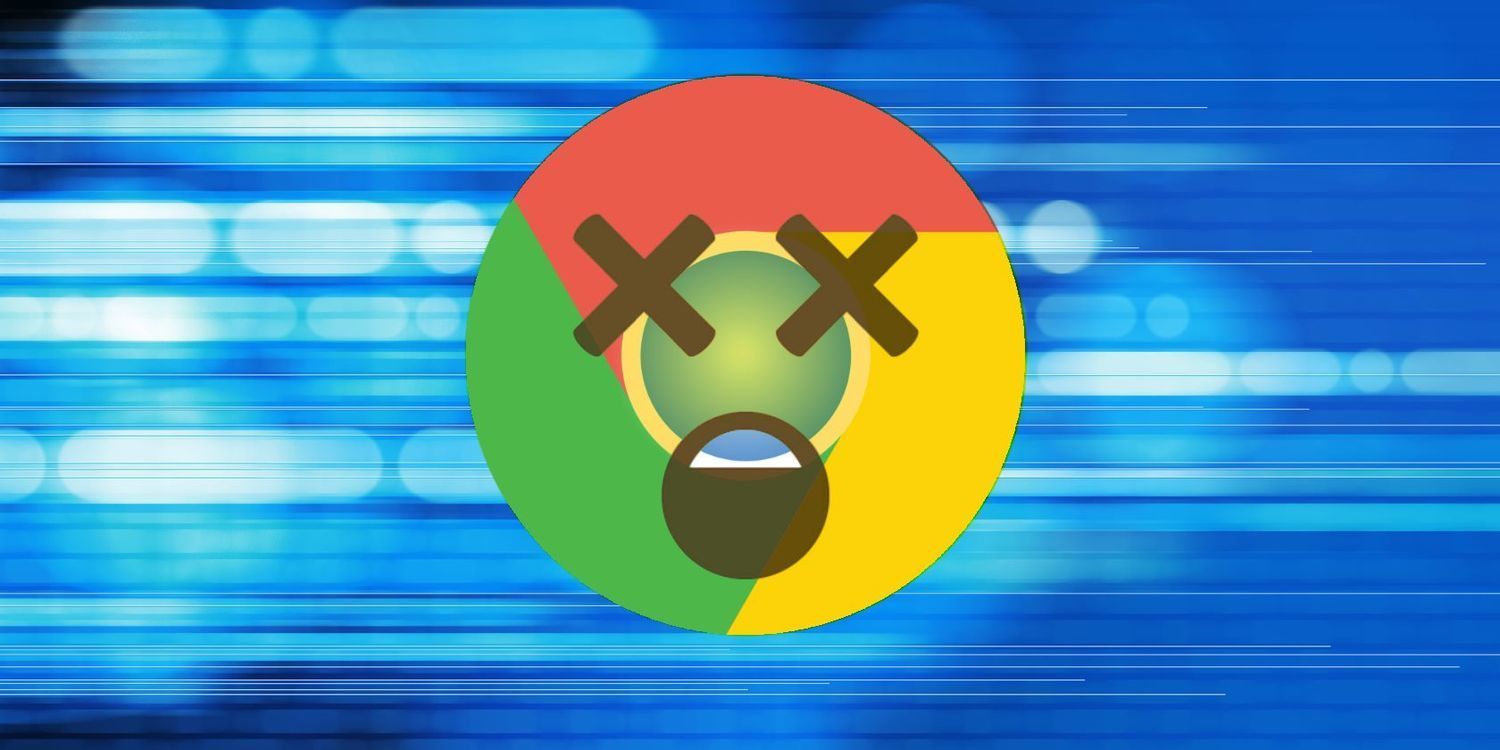
第 1 步:清除缓存
Chrome 使用本地缓存数据来加快网站加载速度。如果此文件损坏,Chrome 可能会在尝试读取信息时崩溃。
要清除 Chrome 缓存,请按Ctrl + Shift + Del快捷方式打开清除浏览数据选项。在Basic选项卡上,仅选中Cached images and files。如果您的问题是最近出现的,那么过去 24 小时的时间范围应该可以工作,但如果需要,您可以选择更长的时间范围。单击清除数据,然后再次尝试加载受影响的网站。
第 2 步:删除不良扩展
Chrome 扩展程序可以为您的浏览器添加许多功能,但它们也可能导致问题。错误或恶意扩展可能会导致 Chrome 出现故障。
前往菜单 > 更多工具 > 扩展来查看已安装的扩展。关闭滑块以禁用扩展程序以禁用它-您可能需要尝试禁用其中的几个以查看是否有问题。当您在这里时,还要检查恶意扩展程序。
第3步:重置用户数据文件夹
Chrome 将您的特定配置信息保存在特定文件夹中。重命名此文件夹会强制 Chrome 创建一个新文件夹,这可能会解决您的问题。
为此,请先关闭 Chrome(如果它正在运行)。然后在“开始”菜单中输入%localappdata% 。在此目录中,向下浏览至GoogleChromeUser Data并找到Default文件夹。将其重命名为Old Default或Default Backup之类的名称,然后再次启动 Chrome 并查看问题是否仍然存在。
第 4 步:重置 Chrome
如果这些提示都不起作用,则值得重置 Chrome。当然,这会清除您的所有偏好,因此请确保在继续之前备份您的 Chrome 数据。
前往菜单 > 设置并一直滚动到页面底部(展开高级设置)。选择将设置恢复为原始默认值并确认。这不会重置所有内容,但这是一个很好的故障排除步骤。
如果这仍然无法解决问题,请尝试重新安装 Chrome 的新副本。

谷歌浏览器金丝雀版v102.0.4973.0
使用方法指南
查看更多>>
 8066
8066
 2022/06/01
阅读
2022/06/01
阅读
 5886
5886
 2022/05/31
阅读
2022/05/31
阅读
 2149
2149
 2022/06/01
阅读
2022/06/01
阅读
 1802
1802
 2022/06/01
阅读
2022/06/01
阅读
 1357
1357
 2022/06/01
阅读
2022/06/01
阅读
下载安装教程
查看更多>>
 29778
29778
 2022/05/31
阅读
2022/05/31
阅读
 2486
2486
 2022/05/31
阅读
2022/05/31
阅读
 1906
1906
 2022/05/31
阅读
2022/05/31
阅读
 1645
1645
 2022/06/02
阅读
2022/06/02
阅读
 1469
1469
 2022/06/02
阅读
2022/06/02
阅读
谷歌浏览器专题
查看更多>>
 2132
2132
 2022/05/31
阅读
2022/05/31
阅读
 1954
1954
 2022/05/31
阅读
2022/05/31
阅读
 1759
1759
 2022/05/31
阅读
2022/05/31
阅读
 1413
1413
 2022/05/31
阅读
2022/05/31
阅读
 1163
1163
 2022/05/31
阅读
2022/05/31
阅读



